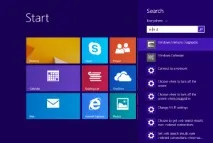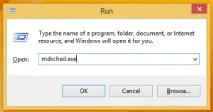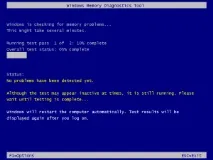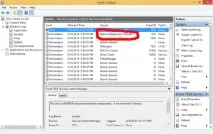Как да проверите паметта в Windows 8 с помощта на инструмента за диагностика на паметта - Windows 8
RAM паметта на компютъра е много важен компонент. Ако RAM чипът се повреди или дава много грешки, компютърът ще се срине, ще замръзне и в крайна сметка ще стане напълно неработещ - докато не смените RAM. В повечето случаи дефектните модули памет продължават работата си, като само от време на време причиняват неочаквани системни повреди.
Когато компютърът внезапно замръзне, това е много досадно за потребителя. От друга страна, диагностицирането на проблеми с RAM е изключително трудно. За щастие операционните системи Windows 8, Windows 7 и Vista имат вградена помощна програма за диагностика на паметта. Нека видим как да го използваме за тестване на паметта.
Инструментът за диагностика на паметта на Windows извършва няколко теста на паметта при високо натоварване. Ако всичко върви гладко, няма съмнение, че RAM паметта на компютъра работи.
За да стартирате помощната програма за диагностика на паметта на Windows, трябва да следвате стъпките по-долу. На началния екран въведете следната последователност:
w m d
Това незабавно ще покаже връзка към помощната програма Windows Memory Diagnostic в резултатите от търсенето. Ако последователността "w m d" не работи, въведете "памет".
Има и друг, алтернативен вариант - натиснете едновременно клавишите "Win" + "R" на клавиатурата, въведете "mdsched.exe" в диалоговия прозорец и щракнете върху бутона "OK".
На екрана ще се отвори диалоговият прозорец на помощната програма за диагностика на паметта на Windows.
Изберете „Рестартиране сега и проверка за проблеми“, за да рестартирате компютъра и да започнете да проверявате паметта с помощната програма.
След рестартиране Windows 8 ще се стартира автоматичностандартен комплект за тестване на паметта:
Чрез натискане на бутона F1 можете да промените броя на тестовете, които да се извършат. Изборът е малък - прости (основни), стандартни (стандартни) и разширени (разширени) набори от тестове.
След като Windows 8 провери RAM модулите, компютърът автоматично ще се рестартира.
Можете да видите резултатите от проверката на паметта в модула Event Viewer. След като отворите прозореца на помощната програма, трябва да отидете в раздела „Регистри на Windows“ (Регистратори на Windows), след това изберете подраздела „Система“ и в десния панел със списък със събития намерете събитие с източник на „Диагностика на паметта“ или „Диагностика на паметта“.
Това завършва проверката на паметта. Анализирането на системния регистър ще ви позволи да прецените дали причината за замръзването на компютъра е дефектна RAM. Ако това не е така, ще трябва да проверите състоянието на други компютърни компоненти.